Як правило, більшість програм та ігор мають стандартний код при взаємодії з Google Market. Однак нерідко інструмент програми дуже добре захищена від змін. Щоб не заплутатися і не витрачати зайвого часу, я знайшла відмінну програму Lucky Patcher, про використання якої докладніше і розповім нижче.
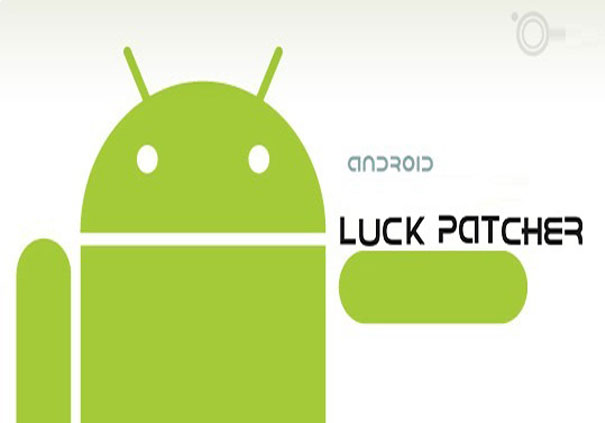
Додаток Lucky Patcher сканує пристрій на всі поставлені вами програми. Далі відбувається сортування на можливість або неможливість патча, потім показуються додатки, де патч найбільш корисний і інформація виводиться в початок списку. Тоді ви можете застосувати до потрібної програмі даний патч. При вдалому результаті ви отримуєте повністю зареєстровану додаток.
У більш пізніх версіях Lucky Patcher існує можливість блокування банерів і набридливої реклами. Перед використанням патча рекомендується зробити бекап програми.
Інструкція: як користуватися Lucky Patcher
Як бачите, в цілому користування Lucky Patcher просто, але не завадить знати деякі подробиці і плани дій у певних ситуаціях.
По-перше, якщо знайти і видалити ліцензію автоматично не вийшло — то можна спробувати зробити це вручну.
Коли буде запущений ручний режим, Lucky Patcher визначить абсолютно всі схожі на ліцензію об’єкти (управління натисканням клавіш, таблиці кольорів, дозвіл і. т. д.) У списку потрібно буде відшукати вірний ключ ліцензії. Це робиться простим перебором: спочатку вибираємо перший об’єкт і тиснемо кнопку «Patch», коли процес завершиться, пробуємо запустити додаток з допомогою «Launch».
Користуватися Lucky Patcher програмою не складно, потрібно лише кілька разів пройтися по інструкції і навчитися основним можливостям.
Якщо не вгадали — тобто не вийшло, то натискаємо «Restore» — і все абсолютно без проблем буде повернуто у початковий стан. Після цього повторюємо процедуру вже з наступним об’єктом, і так — поки не досягнемо успіху.
Існує також таке поняття, як Custom Patch — конкретний патч для того або іншого додатка, який може змінювати що завгодно. Вони розташовуються в каталозі /sdcard/Luckypatcher/ — це файли з розширенням .txt. Щоб застосувати подібний патч, потрібно просто завантажити текстовий файл, скопіювати його в папку. При наступному запуску Lucky Patcher додаток відзначиться жовтим кольором і, щоб застосувати Custom Patch, буде достатньо просто натиснути на «Патч для цієї програми!»
Наостанок згадаю про функції Patch on reboot. Функція призначена для того, щоб ви змогли додати певний патч в BootList (завантажувальний лист). Необхідно, коли у вас з якихось обставин не працює «Фіксація змін» і ви не можете зберегти стан патча (справа в тому, що патч намагається змінити бібліотеку). Щоб цього не сталося, потрібно натиснути «патчити при перезавантаженні» і вибрати патч, тим надавши самому вашій бібліотеці патчиться при кожному запуску пристрою. Якщо і це не спрацьовує, то можна додати патч на програми з рекламою і віддаленої ліцензією.


